
ConvertImagetoPDF是一款专业的照片格式转换工具,能够批量将图像格式轻松转换成PDF格式,且转换速度快捷,转换过程无损,推荐使用。有需要的小伙伴欢迎来西西下载体验。
软件简介:
“将图像转换为PDF”是一种易于使用但功能复杂的文件转换实用程序,专门用于将图像转换为PDF文件。如果您需要将一种或数千种不同的图像文件类型转换为pdf,则?此工具为。客户执行的最流行的任务是将TIFF转换为PDF,将JPEG转换为PDF。?如果您需要定期进行复杂的转换工作,那么“将图像转换为PDF”?特别有用。。使用用户界面,您可以创建任意数量的转化并将其保存为“转化作业”文件。通过保存和调用转换作业文件,“将图像转换为PDF”可快速记住转换任务的所有详细信息。我们所有的转换工具都具有众多功能。例如,您可以?按固定的时间间隔(基于时间或日历)安排转换作业,同时可以选择移动/删除输入文件。此外,我们的转换工具还可以启动其他程序和执行文件操作。
软件优势:
快速软件
“将图像转换为PDF”可立即转换。它还允许保存和还原复杂的“转换作业”。在命令行或Windows调度程序中指定一个“转换作业”,操作简单。
强大的命令行
命令行功能是我们所有软件工具的核心。演示批处理文件已安装,可以进行测试和修改。我们始终在这里帮助您实施我们的软件。
易于使用的文件转换功能
在转换为PDF的同时移动或删除输入文件很容易。这允许整个文件夹的无人值守转换。
软件功能:
无需其他任何软件
支持超过20种图像文件类型。将TIFF转换为PDF,?将JPG转换为PDF,将BMP转换为PDF等
将许多图像文件转换为单个PDF或多个PDF。
命令行?(在运行时不可见)和GUI执行。完全的灵活性,完全的力量
保存和还原复杂的转换配置
处理后(可选)移动或删除文件
支持递归子文件夹
批处理可以在中途停止,并在以后恢复
可以适应所有?语言
启动(运行)第三方程序
命令行和?COM接口
图像到PDF转换功能
当转换TIFF为PDF,您可以指定要转换的页面。您可以指定单个,页面,一个范围或多个范围。
压缩方式
指定:
将图像附加(连接)到现有的PDF
要转换的页面。可以是一个范围(例如“1-4”或多个范围)
学科
标题
作者
创作者
关键词
什么是命令行?
注意:安装后,可以通过转到开始\所有程序\?将图像转换为PDF?\示例批处理文件来找到几个简单的批处理(*.bat)文件,以方便快速地使用。如果安装位于默认文件夹中,则这些文件无需修改即可工作。?如果您有任何疑问或需要其他示例,请通过Support-at-SoftInterface.com向我们发送电子邮件??。我们将帮助您快速启动并运行!
尽管我们将在这里讨论命令行的使用,但这只是为了让您领会到。有关完整,准确和最新的信息,请参见?“将图像转换为PDF”命令行文档。在这里,您还将找到示例的完整列表以及如何进行故障排除。另请参阅使用?WindowsScheduler。
有两种使用命令行的方法:
在转换作业中指定一个或多个转换任务
详细指定一个转换任务。请参阅?将图像转换为PDF命令行示例以快速开始指定转换任务或继续阅读。
指定“转换作业”
指定“转换作业”非常容易,因为您只需要告诉“将图像转换为PDF”就可以在哪里找到关联的*.SII“转换作业”文件。通过设置所需的所有转换,然后从“?文件”菜单中将其保存,可以在用户界面中创建此文件。与该转换作业相关联的所有细节都一口气执行。指定“转换作业”的语法为:
ConvertITP?/?J?{ConversionJobFile}[/?V?][/?L?{LogFile}][/?B?{LogToJobFile}]
以上方括号“[]”中的项目是可选的,所有其他“开关”都是必需的。因此,/J应该始终在命令行上指定。例:要运行“C:\MyJobs\convert-PDF-to-TIF.SII”指定的“转换作业”,请在“命令提示符”中键入以下内容:?ConvertITP?/?J?“C:\MyJobs\convert-TIFF-to-PDF.SII”
您可以在开关和参数之间包含或排除空格。例如,“/F6”与“/F6”相同。对于长文件名,可能需要使用双引号。例如,/J“C:\ProgramFiles\MyApp\convert-BMP-to-PDF.SII”。
指定“转换任务”
指定“转换任务”比较繁琐,但是不需要事先创建“转换作业”文件。
用于指定转换任务的命令行语法为:
ConvertITP?/?S?{输入文件}/?T?{输出文件}/?F#[/?G?][/?V?][/?R?][/?L?{LogFile}][/?B?{LogToJobFile}][/?+?][/?A?{PDF?创作者}][/?D?{PDF创作者}][/?K?{PDF关键字}][/?U?{PDF主题}][/?I{PDF标题}][/?Z?][/?M#][/?W?{TiffPages}]
注意:另请参见?将图像转换为PDF命令行示例以快速进行操作。
以上方括号“[]”中的项目是可选的,所有其他“开关”都是必需的。因此,应始终在命令行上指定/S,/T,/F#。但是,有一个例外,即当指定/G(保存到?输入?文件夹)时,不需要/T开关。
命令开关区分大小写,因此/?T?与/?t完全不同。
您可以在开关和参数之间包含或排除空格。例如,“/F6”与“/F6”相同。
对于长文件名(例如,路径或文件名中带有空格或长于8.3格式的文件),您需要使用双引号。例如:
ConvertITP.EXE?/?S?“C:\InputFolder\Coffee.bmp”/?T?“C:\OutputFolder\CoffeeOut.pdf”/?F?0/?V
/?S?{输入文件}用于指定要转换的文件。您可以使用通配符语法(即“C:\MyFiles\*。BMP”)指定单个文件,或在某些情况下指定整个文件集。/?T?{输出文件}应该始终不同于/?S?{输入文件}。
/?T?{输出文件}用于指定将转换后的文件保存到的位置。您可以使用通配符语法(即“C:\MyFiles\*。BMP”)指定单个文件,或在某些情况下指定整个文件集。/?T?{输出文件}应该始终不同于/?S?{输入文件}。
[/?F#]告诉ConvertITP输入文件类型是什么。您必须为#符号提供一个数字。请记住,输入文件类型由/?S?{InputFile(s)}开关指定。有关所有常量,请参见文件类型常量。
[/?G?]将输出文件与输入文件保存到同一文件夹。使用此代替/T将转换后的文件放置在与输入文件相同的文件夹中。/S指定单个文件时,不能使用此选项。对于单个文件,请使用/T开关。
[/?V?]详细模式。指定此开关以显示一个消息框,指示作业运行后是成功还是失败。如果发生故障,通常会显示原因。另请参见/L。
[/?R?]查找并执行在/S开关指定的子文件夹中找到的所有文件。如果要处理文件的整个目录,则可以添加此开关。有关选择整个要转换的目录的更多详细信息,请参见/S,/T和/G。
[/?L?{LogFile}]日志文件的路径和名称(即d:\mylogs\CITP.LOG)。如果使用此开关,将创建一个日志文件,并将转换结果写入其中。另请参见/V。
[/?B?{LogToJobFile}]将日志文件另存为“转换作业”,但前提是发生错误。如果有问题的文件可以在以后使用其他方法完成,则这很有用。/B与/L不同,因为使用/B生成的文件不会包含“转换作业”文件中不允许的多余注释。另存为.SII文件类型,以便可以将其作为作业加载。
[/?Z?]详细日志。所有文件操作将记录在日志中
[/?+?]将图像附加(连接)到PDF文件的末尾。
[/?A?{PDFAuthor}]指定PDF文件的Author属性。
[/?D?{PDFCreator}]指定PDF文件的Creator属性。
[/?K?{PDF关键字}]指定PDF文件的“关键字”属性。
[/?U?{PDF主题}]指定PDF文件的主题属性。
[/?I?{PDF标题}]指定PDF文件的“标题”属性。
[/?M#]仅TIFF:压缩方法。0=无压缩,1=LZW,2=RLE压缩(1bpp),3=CCITT3压缩(1bpp),4=CCIT4压缩(1bpp)
[/?W?{TiffPages}]仅TIFF:要转换的页面。您可以单独指定页面,也可以按范围指定页面,并以逗号分隔。例如,“/?W?1,2,3,10,11”与“/?W?1-3,10-11”相同。
Tags:ConvertImagetoPDF,照片转换.
 高清屏幕录像工具(Mirillis Action!)屏幕录像 / 653.16MB / 2014-7-4 / WinAll, WinXP / /
高清屏幕录像工具(Mirillis Action!)屏幕录像 / 653.16MB / 2014-7-4 / WinAll, WinXP / / 小编点评:MirillisAction!是一款非常好用.
下载 NowPlaying客户端音频播放 / 579.61MB / 2019-4-15 / WinAll / /
NowPlaying客户端音频播放 / 579.61MB / 2019-4-15 / WinAll / / 小编点评:用过Spotify客户端听歌的人都知道,
下载 最佳客户开发软件聊天其它 / 236.25MB / 2022-9-11 / WinAll, WinXP / /
最佳客户开发软件聊天其它 / 236.25MB / 2022-9-11 / WinAll, WinXP / / 小编点评:最佳客户开发软件让无论身处何地,都能接触到.
下载 皮卡丘pc爆粉专家行业软件 / 724.37MB / 2021-4-5 / WinAll / /
皮卡丘pc爆粉专家行业软件 / 724.37MB / 2021-4-5 / WinAll / / 小编点评:皮卡丘pc爆粉专家现已震撼上线,作为一款.
下载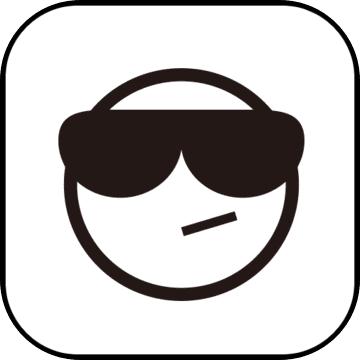 天启-昌吉继续教育网络培训助手教育学习 / 693.51MB / 2014-4-25 / WinAll / /
天启-昌吉继续教育网络培训助手教育学习 / 693.51MB / 2014-4-25 / WinAll / / 小编点评:天启-昌吉继续教育网络培训助手是一个远.
下载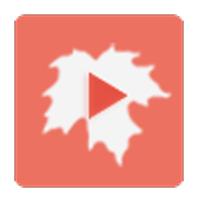 枫叶追剧视频播放 / 625.75MB / 2014-8-24 / Android / /
枫叶追剧视频播放 / 625.75MB / 2014-8-24 / Android / / 小编点评:枫叶追剧是一款功能强大而且十分出色的.
下载 box2d 形状生成工具(PhysicsEditor)编程辅助 / 36.89MB / 2018-9-18 / WinXP / /
box2d 形状生成工具(PhysicsEditor)编程辅助 / 36.89MB / 2018-9-18 / WinXP / / 小编点评:PhysicsEditor是一款很好的.
下载 ipod管理工具(iMobie PodTrans pro)ios运动养生 / 759.21MB / 2012-8-3 / WinAll, Win7 / /
ipod管理工具(iMobie PodTrans pro)ios运动养生 / 759.21MB / 2012-8-3 / WinAll, Win7 / / 小编点评:iMobiePodTranspro.
下载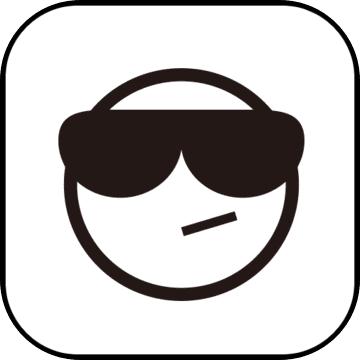 魔城之战1.9【vip英雄+vip礼包+隐藏英雄密码】游戏地图 / 785.48MB / 2013-12-13 / WinAll, WinXP, Win7, win8 / /
魔城之战1.9【vip英雄+vip礼包+隐藏英雄密码】游戏地图 / 785.48MB / 2013-12-13 / WinAll, WinXP, Win7, win8 / / 小编点评:魔城之战1.9【vip英雄+vip礼.
下载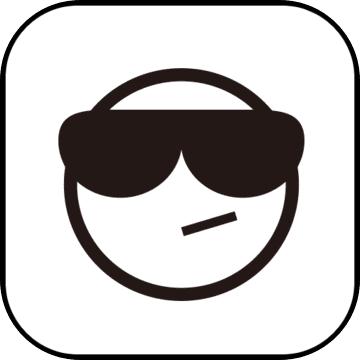 屠魔之域3.8.0【隐藏英雄密码】游戏地图 / 100.33MB / 2010-9-15 / WinAll, WinXP, Win7, win8 / /
屠魔之域3.8.0【隐藏英雄密码】游戏地图 / 100.33MB / 2010-9-15 / WinAll, WinXP, Win7, win8 / / 小编点评:屠魔之域3.8.0【隐藏英雄密码】今天更新啦,新.
下载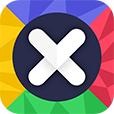 享应用-苹果手机助手下载V1.0.3下载 手机工具 / 489.57MB / 2010-8-30 / Win8,Win7,WinXP / 简体中文 / 免费软件
享应用-苹果手机助手下载V1.0.3下载 手机工具 / 489.57MB / 2010-8-30 / Win8,Win7,WinXP / 简体中文 / 免费软件 小编点评:软件介绍支持苹果IOS应用一键下载.
下载 VisualRoute 14.0l Build 5126(网络路径结点回溯分析工具)V1.0.0下载 系统优化 / 479.21MB / 2017-8-4 / Win8,Win7,WinXP / 英文 / 免费软件
VisualRoute 14.0l Build 5126(网络路径结点回溯分析工具)V1.0.0下载 系统优化 / 479.21MB / 2017-8-4 / Win8,Win7,WinXP / 英文 / 免费软件 小编点评:软件介绍VisualRoute14.
下载 数画通V1.0.0.1下载 教育管理 / 307.13MB / 2018-9-5 / Win8,Win7,WinXP / 简体中文 / 商业软件
数画通V1.0.0.1下载 教育管理 / 307.13MB / 2018-9-5 / Win8,Win7,WinXP / 简体中文 / 商业软件 小编点评:软件介绍数画通是一款专业的数字油画制作软件.
下载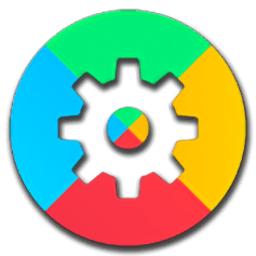 play store update apk下载-playstoreupdate2024最新版下载v1.0.7 安卓版
play store update apk下载-playstoreupdate2024最新版下载v1.0.7 安卓版 ticwatch腕上b站apk下载手表版-腕上哔哩最新版下载v4.0 安卓版
ticwatch腕上b站apk下载手表版-腕上哔哩最新版下载v4.0 安卓版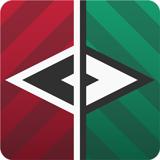 双边跳跃游戏下载-双边跳跃手机版下载v0.1 安卓版
双边跳跃游戏下载-双边跳跃手机版下载v0.1 安卓版 名人救援游戏下载-名人救援手机游戏下载v1.0.0 安卓版
名人救援游戏下载-名人救援手机游戏下载v1.0.0 安卓版 半挂车模拟驾驶游戏下载-半挂车驾驶模拟器下载v2.0 安卓版
半挂车模拟驾驶游戏下载-半挂车驾驶模拟器下载v2.0 安卓版 百度游戏兵临三国下载-兵临三国百度版下载v4.0.8 安卓版
百度游戏兵临三国下载-兵临三国百度版下载v4.0.8 安卓版 战争仪式手游-战争仪式游戏(暂未上线)v1.0.0 官网安卓版
战争仪式手游-战争仪式游戏(暂未上线)v1.0.0 官网安卓版 bmi体重日记本app下载-bmi体重日记本官方版下载v3.1.8 安卓版
bmi体重日记本app下载-bmi体重日记本官方版下载v3.1.8 安卓版 三河坝战役手游下载安装-三河坝战役游戏最新版下载v1.0 安卓版
三河坝战役手游下载安装-三河坝战役游戏最新版下载v1.0 安卓版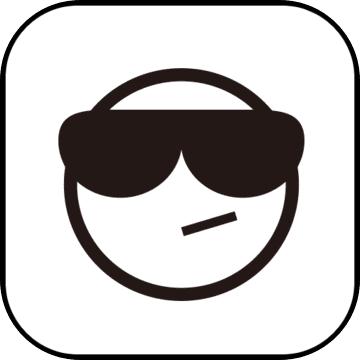 九州荣耀手游破解版下载-九州荣耀内购破解版下载v1.5.0 安卓版
九州荣耀手游破解版下载-九州荣耀内购破解版下载v1.5.0 安卓版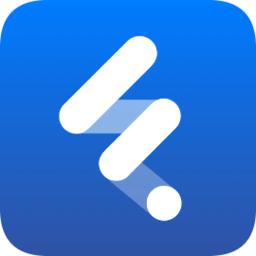 丰声平板下载-丰声hd横屏版下载v9.0.0.202303091655 安卓pad版
丰声平板下载-丰声hd横屏版下载v9.0.0.202303091655 安卓pad版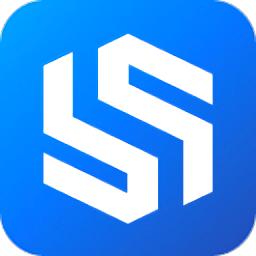 央小服app下载-央小服数字后勤平台下载v1.0.0 安卓版
央小服app下载-央小服数字后勤平台下载v1.0.0 安卓版
Summary for windows(记录domain工具)V3.0下载
 下载工具 / 79.70MB / 2015-10-15 / Win2003,WinXP,Win2000 / 英文 / 共享软件 下载
下载工具 / 79.70MB / 2015-10-15 / Win2003,WinXP,Win2000 / 英文 / 共享软件 下载
Mutilate File Wiper V1.0.0下载
 磁盘工具 / 62.9MB / 2010-8-9 / Win8,Win7,WinXP / 英文 / 免费软件 下载
磁盘工具 / 62.9MB / 2010-8-9 / Win8,Win7,WinXP / 英文 / 免费软件 下载
巴别塔实时协作平台-服务端V6.0.1209.0下载
 聊天工具 / 114.2MB / 2013-4-9 / Win8,Win7,WinXP / 简体中文 / 免费软件 下载
聊天工具 / 114.2MB / 2013-4-9 / Win8,Win7,WinXP / 简体中文 / 免费软件 下载
移动互动英语V1.0.0.0下载
 外语学习 / 284.95MB / 2021-3-12 / Win8,Win7,WinXP / 简体中文 / 免费软件 下载
外语学习 / 284.95MB / 2021-3-12 / Win8,Win7,WinXP / 简体中文 / 免费软件 下载
xlive.dll下载(丢失xlive.dll,xlive.dll放在哪)下载
 DLL下载 / 771.22MB / 2016-5-7 / Win7,Vista,Win2003,WinXP / 简体中文 / 免费软件 下载
DLL下载 / 771.22MB / 2016-5-7 / Win7,Vista,Win2003,WinXP / 简体中文 / 免费软件 下载
烽火谋天下最新版下载-烽火谋天下手游下载v0.986.1 安卓版
 即时网游 / 917.60MB / 2016-7-3 / Android / 中文 / v0.986.1 安卓版 下载
即时网游 / 917.60MB / 2016-7-3 / Android / 中文 / v0.986.1 安卓版 下载
放置僵尸猎手下载-放置僵尸猎手游戏下载v1.2.2 安卓版-z-hunter
 角色扮演 / 983.54MB / 2018-2-6 / Android / 中文 / v1.2.2 安卓版 下载
角色扮演 / 983.54MB / 2018-2-6 / Android / 中文 / v1.2.2 安卓版 下载
天天大吉破解版下载-天天大吉内购破解版下载v2.0 安卓版
 飞行射击 / 334.10MB / 2017-7-5 / Android / 中文 / v2.0 安卓版 下载
飞行射击 / 334.10MB / 2017-7-5 / Android / 中文 / v2.0 安卓版 下载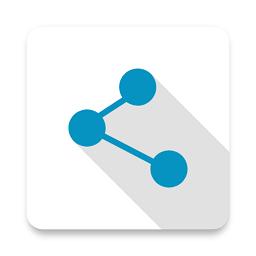
玩机资源库app下载-玩机资源库官方版下载v1.0.3 安卓版
 常用工具 / 735.31MB / 2021-1-5 / Android / 中文 / v1.0.3 安卓版 下载
常用工具 / 735.31MB / 2021-1-5 / Android / 中文 / v1.0.3 安卓版 下载
超级救援任务手机版下载-超级救援任务游戏(super suit mission)下载v1.0.1 安卓版
 益智休闲 / 237.49MB / 2015-9-8 / Android / 英文 / v1.0.1 安卓版 下载
益智休闲 / 237.49MB / 2015-9-8 / Android / 英文 / v1.0.1 安卓版 下载
游戏贩卖店完美汉化版下载-游戏贩卖店汉化破解版下载v1.0.5 安卓无限金钱版
 模拟经营 / 291.12MB / 2013-11-11 / Android / 中文 / v1.0.5 安卓无限金钱版 下载
模拟经营 / 291.12MB / 2013-11-11 / Android / 中文 / v1.0.5 安卓无限金钱版 下载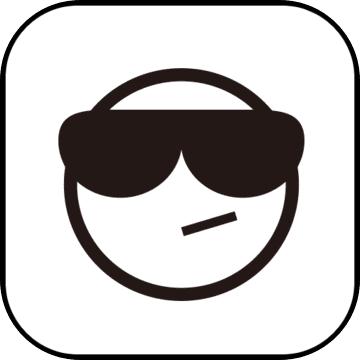
时空猎人折扣版本下载-时空猎人折扣最低平台下载v5.1.1222 安卓版
 角色扮演 / 218.14MB / 2010-2-21 / Android / 中文 / 广州银汉科技有限公司 / v5.1.1222 安卓版 下载
角色扮演 / 218.14MB / 2010-2-21 / Android / 中文 / 广州银汉科技有限公司 / v5.1.1222 安卓版 下载
百姓云城客户端下载-百姓云城app下载v1.0.0 安卓最新版
 生活实用 / 399.36MB / 2020-10-4 / Android / 中文 / 厦门百姓云智能科技有限公司 / v1.0.0 安卓最新版 下载
生活实用 / 399.36MB / 2020-10-4 / Android / 中文 / 厦门百姓云智能科技有限公司 / v1.0.0 安卓最新版 下载